AMLIY MASHG’ULOT № 4
Mavzu: Geoinformatsion tizimlarda muhandislik masalalarini ifodalash va modellarini ishlab chiqish.
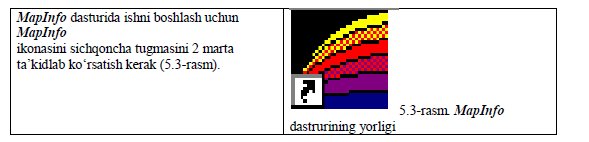
Bir necha sekunddan so‘ng “Seans boshlanishi” “Nachalo seansa” dialogi paydo bo‘lib, unda Sizdan seansni nimadan boshlash kerak ekanligi so‘raladi (5.4-rasm). Agar Siz MapInfo bilan avval ishlagan bo‘lsangiz, so‘nggi seansgacha bo‘lgan shakl holatini tiklashingiz mumkin. Buning uchun "Avvalgi seansni tiklang" "Восстановить прошлый сеанс" yoki yana ham oxirgi foydalangan “Avvalgi ish to‘plami" "Предыдущий Рабочий набор" yoki boshqa “Ish to‘plami” "Рабочий набор" ni ochishingiz mumkin. Agar Siz MapInfo bilan birinchi marta ishlayotgan bo‘lsangiz, "Jadvalni" "Таблицу" shaklni tanlashingiz kerak. YAngi GIS dasturini tuzishda ham "Jadval" "Таблица" ni tanlashingiz kerak (5.4-rasm).
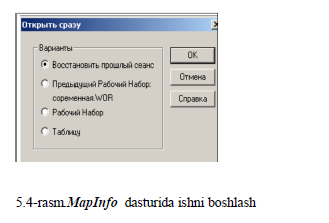
Ish boshlanishida "Jadvalni ochish" "Открыть таблицу" "dialogi paydo bo‘ladi (5.5-rasm). Olingan vazifaga muvofiq rastrli tasvirsaqlanadigan papkaga murojaat qilish zarur. Dialogda "Файл тури — растр”"Тип файла — растр va "Tasvirlash — faol kartada” "Представление — В активной карте" tanlanadi. Monitor ekranida viloyat yoki ho‘jalik korxonasiga tegishli rastrli tasvir ko‘rinadi.
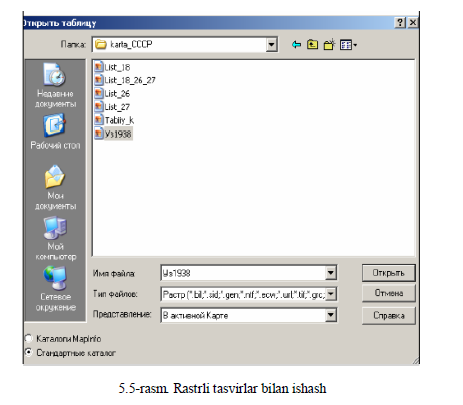
Rastrli tasvir faylini ochayotib "Tasvirni ro‘yxatga olish" “Регистрация изображения” deb atalgan amalni bajarishni nazarda tutish zarur. Ro‘yxatga olinmagan rastrli tasvir MapInfo shartli koordinata tizimidan ifodalanib, ko‘rish uchungina xizmat qiladi. Bunday tasvirni bilan ishlash jarayoni shu uslubiy qo‘llanmada ko‘zda tutilmagan va shuning uchun uning bayoni ham keltirilmadi. Rastrli fayl tanlanib "Ochilsin" "Oткрыть" tugmasini bosilgandan so‘ng, "Ro‘yxatga olish" "Регистрировать" javobini berish kerak (5.6-rasm.).
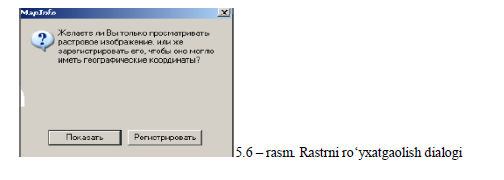
“Tasvirni ro‘yxatga olish” "Регистрация изображения" dialogida tayanch nuqtalarning (MapInfo iborasi bilan — nazorat nuqtalari) geografik koordinatalarini gradusda (0,001 aniqlikkacha) yoki ularning to‘g‘ri burchakli koordinatalarini berish kerak. Buning uchun "Proeksiya" tugmasini bosish va"Proeksiyani tanlash" "Выбор проекции" dialogida birinchi holat uchun "Uzoqlik / kenglik" Долгота / широта" (5.7-rasm) ikkinchi holat uchun "Plan — chizma" "План — схема" (metrlar) qatori ko‘rsatiladi (5.8-rasm).
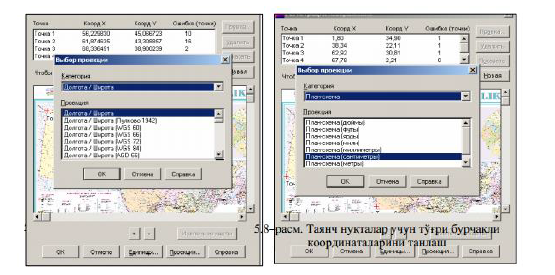
Agar biror rayonning 1:50 000 masshtabli mavzuli kartasi tuzilayotgan bo‘lsa, rastrli tasvirdagi tayanch nuqtalarning koordinatalarini aniqlash uchun topografik kartadan foydalaniladi va u orqali rastrni tayanch nuqtalarining koordinatalari aniqlanadi.
Tayanch nuqtalarni tanlash va ularning koordinatalarini aniqlash
Tayanch nuqtalar sifatida topografik tur chiziqlarining kesishgan joyi, erlardan foydalanish chegaralarining burilish nuqtalari, yoki nuqta shartli belgisi bilan ifodalangan aholi yashaydigan joylar belgisi qabul qilinishi mumkin. "Nazorat nuqtasini qo‘shish" "Добавить контрольную точку" dialogi paydo bo‘ladi. Ushbu dialogda yuqorida keltirilgan usullarning biridan foydalanib, nuqtaning aniqlangan koordinatalari EHM xotirasiga kiritiladi. Tasvirda nazorat nuqtalari raqamlanadi. "OK" ni bosib, boshqa nuqta uchun ish yana shunday tartibda qaytariladi. Ko‘rsatilgan tayanch nuqtalar soni 4 tadan kam bo‘lmasligi kerak (5.9 va 5.10-rasmlar).
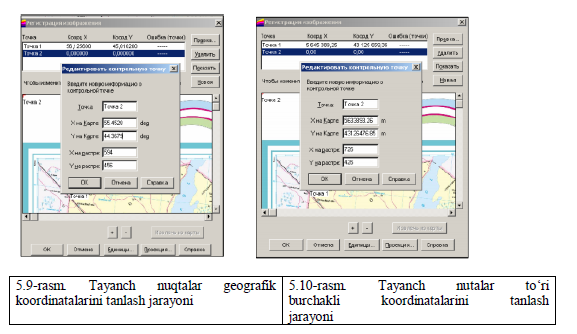
Eslatma: Ko‘rish oynasidagi tasvirning masshtabi "+" va "-" tugmalari orqali o‘zgartiriladi. Masshtabni kattalashtirib, tayanch nuqtalarini katta aniqlikda belgilashga erishish mumkin. Rastrli tasvir "aylantirish chizg‘ichi" (lineyka prokrutki) yordamida harakatlantiriladi. Agar tayanch nuqtalar koordinatasiga o‘zgartirishlar kiritilishi kerak bo‘lsa (ro‘yxatga olishning juda katta xatoligi tufayli), tasvirni "Ro‘yxatga olish" "Регистрация изображения"dialogini yuqori qismidagi nuqta haqida (to‘g‘risida) yozuvni tanlab, rastrdan boshqa nuqta tanlanadi yoki tanlangan nuqtaning geografik koordinatalarini aniqlash qayta bajariladi. Agar tayanch nuqtalar puxta, bejirim qilib, joylashtirilgan bo‘lsa, MapInfo rastrni yoyiltirmasdan va burmasdan ko‘rsatadi. Vektorli ma’lumotlar qo‘shilganda MapInfo rastr va vektor qatlamlarining o‘zaro to‘g‘ri joylashishini ta’minlaydi. Rastrlangan tasvirni bir marta ro‘yxatlagan ma’qul, chunki keyingi marta rastrli tasvir fayli MapInfoning istalgan boshqa jadvallari kabi ochiladi. Ro‘yxatlangan rastrli tasvirni ochish uchun:
1. "Jadvalni oching" "Открыть таблицу" faylini tanlang. 2. Dialogda ko‘ringan ro‘yxatdan TAV-fayl (ro‘yxatlanish jarayonida tayanch nuqtalarga egali fayl) jadvalini tanlang (masalan:Vektorli kartalar bilan ishlash. Kartaning geografik asosini tuzish, uni tahrir qilish
GIS-texnologiyasidan foydalanishda operator birinchi navbatda monitor ekranida hosil qilingan va ko‘rish imkoni bo‘lgan skanirlangan tasvirni oladi, ya’ni raqamlanishi kerak bo‘lgan kartografik ma’lumotlarni. Raqamlash — rastrli tasvirni vektor ko‘rinishiga o‘tkazish va u orqali raqamli kartalar tuzish, mavzuli kartalar qatlamlarini yaratish,demakdir. Bunday holda kartografik generalizatsiya ishlari digitalizatsiya(mexanik raqamlash) jarayoni bilan birga olib boriladi. Kartalar tuzishning GIS-texnologiyasi nafaqat mavzuli kartalar qatlamini yaratish, balki ularni tahrir qilishni ham ko‘zda tutgan. Qatlamlarni sodda qilib tushuntiradigan bo‘lsak, ular oq shaffof varaqlarto‘plami shaklida bo‘lib, har birida geografik asos ob’ektlari (gidrografiya, aholi punktlari, ma’muriy chegaralar, yo‘llar va boshqalar) alohida-alohida tasvirlanadi, bundan tashqari, kartaning maxsus mazmunielementlari ham ifodalanilishi mumkin. Bir-birining ustiga joylashgan bunday shaffof varaqlar kartografik tasvirni hosil qiladi. Qatlamlarni raqamlash ba’zi xususiyatlarga ega. Kartaning mazmunlielementlarini raqamlashda, har bir element ichidagi nim qatlamlarni farqlash zarur, ya’ni:
A) yuza (maydon ko‘rinishdagi ob’ektlar); B) yoy (yoy ko‘rinishdagi ob’ektlar); V) nuqta (nuqtali ob’ektlar). Masalan: gidrografiya elementlarida yuza – ko‘llar, suv omborlari; yoy — daryolar; nuqta — mineral suv va shunga o‘xshash boshqa ob’ektlar. SHunday qilib, bir emas balki 3 ta raqamli gidrologik qatlam — gidroyuza, gidroyoy, gidronuqta (har bir muayyan holatda bittadan to o‘ntagacha) yaratish mumkin. MapInfo shunday har bir qatlamda bir necha turdagi ob’ektlarni (jumladan,matnni ham) saqlashi mumkin. MapInfo GISida raqamlash ishlari quyidagi standart qurollar orqali olib boriladi: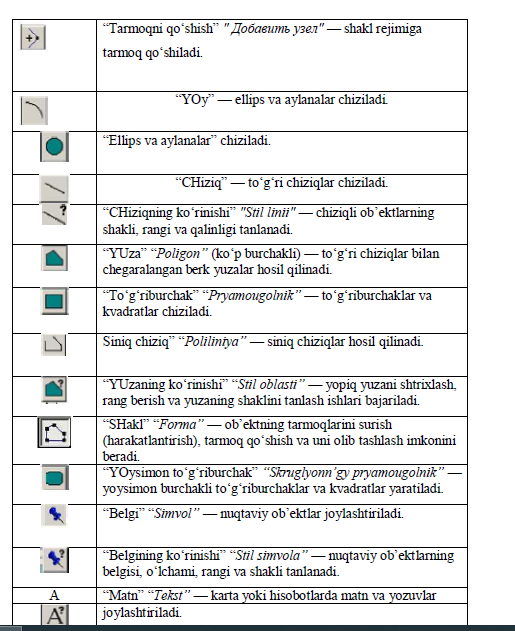
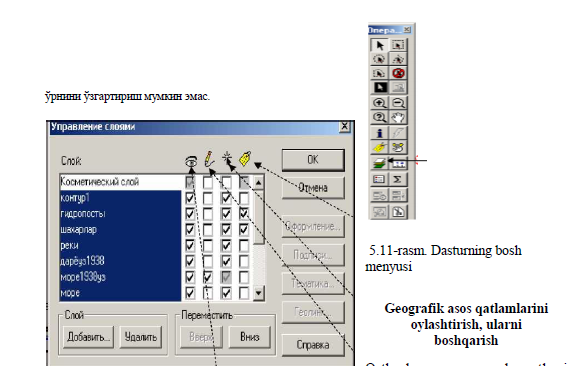
boshqarish uchun "Amallar" “Операции” panelining "Qatlamlarni boshqarish" "Управление слоями" dialogidan foydalaniladi (5.12-rasm). Qatlamlarni boshqarish dialogini "Karta" deb ataluvchi bosh menyudan ham ishga tushirsa bo‘ladi. Tugma bosilgach, yuqorida aytilgan dialog ko‘rinadi. (5.12-rasm). Qatlamining nomi qarshisidagi katakchada bayroqchaning bor yoki yo‘qligi, ushbu qatlam bilan ishni bajarish imkoni bor yoki yo‘qligini bildiradi.
Kosmetik qatlam
"Karta" oynasining hammasi kosmetik qatlamga ega. Kosmetik qatlamni toza shaffof qog‘oz, deb tasavvur qilish mumkin. Har bir yangi qatlam geografik ob’ektlarning biror bir mavzusini qamrab oladi. Kosmetik qatlam kartaning barcha boshqa qatlamlari ustida yotadigan qatlamdir. U karta nuqtalarini raqamlash, loyihalash va boshqa maqsadlardaishlatiladi. Unga yozuvlar, kartalar nomi, turli ko‘rinishdagi grafik ob’ektlar joylashtiriladi. Uni o‘chirish, boshqa qatlamlarga nisbatan
• Qatlam ob’ektlariga matn va yozuvlar joylashtirish; • Qatlam ob’ektlarining tarmoqlariga bog‘lanish; • Qatlamni tahrir qilishQatlamni ko‘rish mumkin. 5.12-rasm. Qatlam ob’ektlari ustida kompyuter amallari ўрнини ўзгартириш мумкин эмас. Kosmetik qatlam uchun shtrixlash va chiziqlar turini, simvollar va shtrixlarni "Sozlash" "Настройка" menyusi va “Ko‘rinish” "Стиль" komandalari yordamida tanlanadi (5.13- rasm). Kosmetik qatlamning tarkibi oynadagi tasvirning o‘lchamiga qarab o‘zgaradi. Belgilardan tashqari kosmetik qatlamda joylashgan barcha ob’ektlar, matnlar o‘lchamlari oyna masshtabiga bog‘liq — uning masshtabi o‘zgarsa, ob’ekt va matnlarning ko‘rinishi kattalashadi yoki kichrayadi. 5.13 - rasm. YUza qatlamlarining ko‘rinishi menyusi Bunday ko‘rinishni tanlashda “Aylantirish chizg‘ichi“"Линейка прокрутки" tugmasidan foydalangan ma’qul.Kartaning yangi mazmunli qatlamlarini yaratish
"Ma’muriy chegaralar" “Административнъге границы” qatlami chiziqli ob’ektlar bo‘lsada, bu ob’ektlarni raqamlashda yuza (poligon) tanlangani yaxshi, chunki keyinchalik ushbu yuzalar maydonini aniqlashga to‘g‘ri keladi. Qurollar panelidan "yuza" “ полигон” komandasini tanlab "YUza ko‘rinishi" "Стиль полигона" komandasi bilan rayon chegarasining qalinligi va shaklini tanlaymiz. Keyin, kursorni rayon chegarasining burilish nuqtasiga keltirib, sichqonning chap tugmasi bosiladi. So‘ngra chegaraning siniq qo‘shni chizig‘i nuqtasiga o‘tib sichqonning chap tugmasi yana bosiladi. SHunday tartibdagi ishlar keyingi burilish nuqtalari uchun ham bajariladi. Kursorni chizilgan chiziqning so‘nggi nuqtasiga keltirilganda, but (krest) belgisi paydo bo‘ladi [bundan avval "S" tugmasi bosilgan bo‘lishi kerak, inglizcha yozuvli klaviaturada] va sichqonning chap tugmasini bosilsa, chegara tutashadi. SHunday tartibda qolgan rayonlar chegaralari ham raqamlanadi. Eslatma. Poligonlarning tutash chegaralarini raqamlash uchun quyiвagi usuldan foydalangan qulay: klavishini bosib turib,sichqonning chap tugmasini ("Ko‘p burchak" "Многоугольник" raqamlash qurilmasi faollashtirilgan bo‘lganda) poligonning umumiy chegarasining boshlang‘ich nuqtasini, so‘ngra oxirgi nuqtasini ko‘rsatamiz. Bu holda MapInfo hamma tutash chegaralarni avtomatik tarzda raqamlaydi (Poligonni qarama — qarshi tomondan aylanib o‘tish uchun "Ctrl" ni ushlab turish lozim). YUzaning (Poligon) parametrlarini (maydonini, ishchi yuza koordinatalarini, shaklning markazini), chiziqlar ko‘rinishini, uni bo‘yash usulini ko‘rish uchun poligon ichiga kursorni olib kelib, sichqonning chap tugmasini 2 marta ketma-ket bosish zarur.
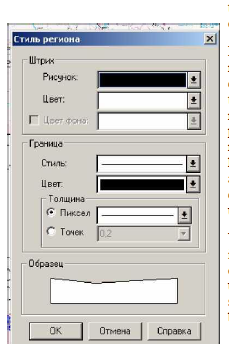
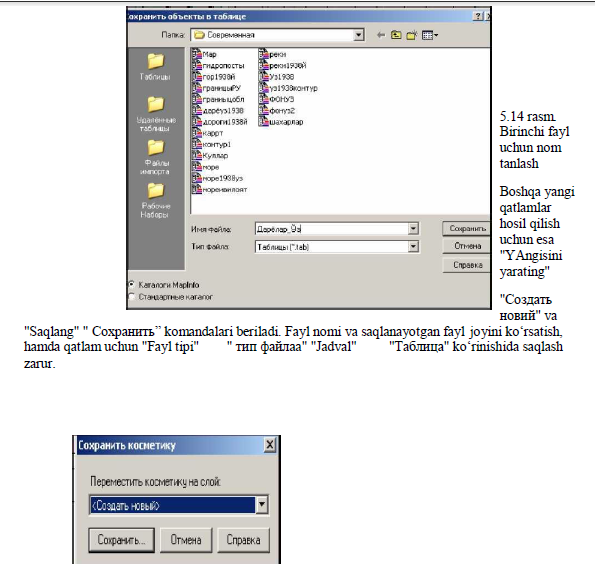
SHunday qilib, rayonlar chegarasiga xos bo‘lgan yuzalar raqamlanadi. So‘ngra "Karta" "Karta" menyusida "Kosmetikani saqlash" "Сохранить косметику" komandasi beriladi. Birinchi qatlam uchun fayl nomi yoziladi. 5.14 rasm. Birinchi fayl uchun nom tanlash Boshqa yangi qatlamlar hosil qilish uchun esa "YAngisini yarating" "Coздать новий" va "Saqlang" " Сохранить” komandalari beriladi. Fayl nomi va saqlanayotgan fayl joyini ko‘rsatish, hamda qatlam uchun "Fayl tipi" " тип файлаa" "Jadval" "Taблица" ko‘rinishida saqlash zarur. 5.15-rasm. Qatlamlarni saqlash "Ma’muriy chegaralar" qatlamini saqlangandan so‘ng u avtomatik tarzda qatlamlar ro‘yxatiga qo‘shilib qoladi, buni "Qatlamlarni boshqarish" "Управление слоями" dan ko‘rish mumkin. SHunday yo‘l bilan "SHaharlar", "Yo‘llar", "Gidrografiya" ob’ektlarining o‘zlariga mos keladigan belgili va chiziqli ko‘rinishidagi yuzali, nuqtali va chiziqli qatlamlari hosil qilinadi (5.15-rasm).
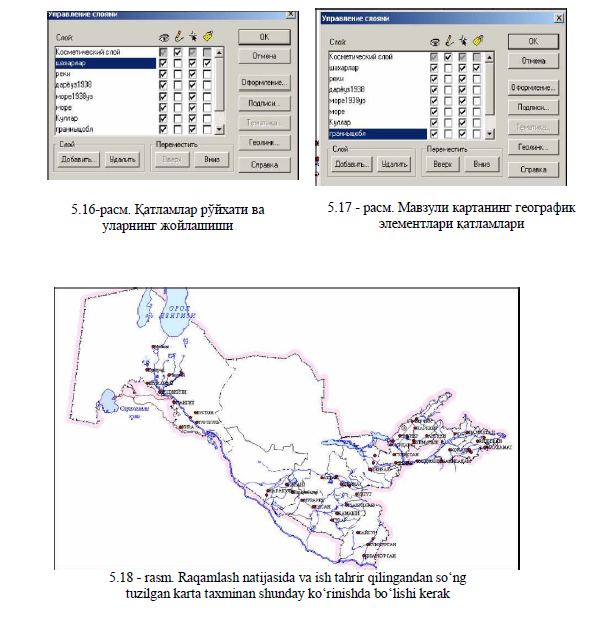
Nazorat savollari
1. Karta yaratishning GIS-texnologiyasini eng ko‘p tassavur etiladigan umumiy shakllari qanday ko‘rinishda bo‘ladi?
2. MapInfo GIS dasturining asosiy xususiyati nimalardan iborat? 3. Matnli darcha nima? 4. Kartografik darcha nima? 5. Grafikli darcha nima? 5.16-расм. Қатламлар рўйхати ва уларнинг жойлашиши 5.17 - расм. Мавзули картанинг географик элементлари қатламлари 6. Ma’lumotlar bazasi orqali nimaning sifat va miqdoriy ko‘rsatkichlarni aks ettiruvchi shkalalar tuzish yo‘llariga ega? 7. Kartaning nuqtali, yuzali va chiziqli qiymatlarini yaratish ish tartibi nimalardan iborat? 8. Kartaning kosmetik qatlamiga qanday belgilar kiritiladi? 9. Karta tuzilayotganda, redaktor tomonidan qanday taxririy tayyorgarlik ishlari bajariladi? 10. GIS-texnologiyasida kartalarni tuzishda ma’lumotlar necha xil usulda raqamli ko‘rinishga keltiriladi? 11. Rastrli tasvir nima? 12. Ish boshlanishida "Jadvalni ochish" "Otkrыt tablitsu”dialogi nima? 13. Tayanch nuqtalarni tanlash va ularning koordinatalari qanday aniqlanadi? 14. Rastrli tasvirni vektorli ko‘rinishga o‘tkazish va u orqali raqamli kartalar tuzish, mavzuli kartalar qatlamlarini yaratish nima deyiladi? 15. Kartaning mazmunli elementlarini raqamlashda, har bir element ichidagi nim qatlamlar bo‘yicha qanday ko‘rsatkichlar olinadi? 16. Geografik asos qatlamlarini joylashtirish, ularni boshqarish kanday bajariladi? 17. Qatlamlarni yaratish qanday tasvir ustiga yangi qatlam hosil qilish yo‘li bilan amalga oshiriladi? 18. MapInfo GISida kartalarni yaratish jarayonida kanday baza tuziladi va raqamli ob’ektlarga qanday ma’lumotlar beriladi?